Perbaiki Keamanan Windows Mengatakan Tidak Ada Penyedia Keamanan di Windows 10
Jendela / / August 05, 2021
Dalam versi Windows 10 yang baru-baru ini diperbarui, orang-orang telah melaporkan bahwa di area notifikasi, mereka mendapatkan kesalahan. Kesalahan mengatakan "Keamanan Windows Mengatakan Tidak Ada Penyedia Keamanan di Windows“.
Untuk memeriksa apakah Anda mendapatkan kesalahan Keamanan Windows, buka baki sistem dan arahkan mouse Anda ke ikon Keamanan Windows. Saat Anda mengarahkan mouse ke atas ikon, itu akan mengatakan sesuatu seperti alat Anti-Virus atau alat Anti-Malware. Jika Anda melihat itu, maka tidak ada kesalahan. Namun, saat mengarahkan kursor, Anda melihatnya mengatakan Windows Mengatakan bahwa tidak ada Penyedia Keamanan di Windows 10. Maka itu adalah kesalahan keamanan Windows.
Jadi mengapa Windows Mengatakan bahwa tidak ada Penyedia Keamanan di Windows 10. Nah, jika Anda memiliki Anti-Virus pihak ketiga yang berjalan di Windows Anda, itu bisa berkonflik dengan AntiVirus Windows. Oleh karena itu, Anda mungkin mendapatkan kesalahan, untuk mengatasinya, Anda harus menonaktifkan antivirus pihak ketiga Anda. Namun, ini bukan hanya alasan utama Anda mendapatkan kesalahan keamanan Windows. Mungkin juga beberapa file sistem Anda telah rusak.
Pada artikel ini, kita akan mempelajari cara memperbaiki kesalahan keamanan Windows yang menyatakan tidak ada penyedia Keamanan. Juga, kami akan menyebutkan beberapa tip dan trik yang harus Anda coba jika penyebab kesalahan itu hanya sesaat.

Memperbaiki Keamanan Windows Mengatakan Tidak Ada Penyedia Keamanan di Kesalahan Windows 10
Sebelum kami melanjutkan ke langkah-langkah terakhir, kami ingin menyarankan beberapa metode yang dapat dengan cepat menyelesaikan masalah. Pertama, jika Anda mengalami kesalahan, coba mengulang kembali PC Anda dan periksa apakah kesalahan telah hilang.
Juga, Anda bisa pergi ke Layanan Windows dan periksa apakah Keamanan Windows sedang berjalan. Terakhir, Anda dapat mencoba memperbaiki masalah dengan memperbarui Windows Anda atau dengan mengembalikan pembaruan.
Jadi, jika Anda telah mencoba semua tips ini, dan masih belum menyelesaikan masalah Tidak ada penyedia keamanan di Windows 10. Maka Anda tidak perlu khawatir, Anda dapat memperbaiki masalah ini hanya dengan menjalankan beberapa perintah di command prompt. Sebelum masuk ke langkah-langkahnya, pastikan Anda terhubung ke internet.
Langkah 1) Pertama, buka Bilah Pencarian Windows dan ketik CMD, lalu klik kanan pada prompt perintah dari hasil dan pilih Jalankan sebagai administrator.
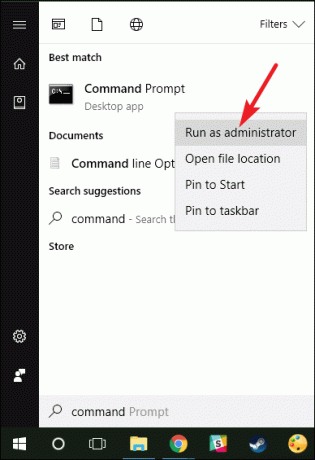
Langkah 2) Sekarang, di command prompt ketik perintah berikut dan tekan Enter. Perintah tersebut akan memulihkan kesehatan sistem Anda dengan memperbaiki file yang rusak dan hilang. Namun, perintah tersebut membutuhkan beberapa menit untuk menyelesaikan tugas, oleh karena itu, bersabarlah.
Dism / Online / Cleanup-Image / RestoreHealth
Langkah 3) Setelah perintah DISM dijalankan sepenuhnya, ketikkan perintah kedua yang disebutkan di bawah ini, dan tekan Enter pada Keyboard Anda. Perintah berikut akan memindai seluruh sistem Anda dan akan menemukan masalah; jika Anda memiliki masalah apa pun, Anda akan diberi tahu. Mirip dengan perintah sebelumnya, ini juga akan memakan waktu beberapa menit. Setelah itu, Anda dapat menjalankan kembali perintah DISM untuk memperbaiki masalah tersebut. Namun, perintah tersebut tidak hanya memindai, tetapi juga memperbaiki masalah.
sfc / scannow
Langkah 4) Terakhir, setelah Anda berhasil menjalankan kedua perintah tersebut, Mulai ulang Windows, ini harus menyelesaikan kesalahan Keamanan Windows.
Kesimpulan
Jika Anda menghadapi kesalahan tidak ada Penyedia Keamanan di Windows 10, pertama-tama nonaktifkan antivirus pihak ketiga. Coba mulai ulang Windows Anda, periksa Layanan Windows apakah layanan Keamanan Windows sedang berjalan atau tidak. Jika kesalahan terjadi karena alasan kecil, itu harus memperbaiki kesalahan.
Pilihan Editor:
- Cara Mengaktifkan GPU yang Dipercepat Perangkat Keras Pada Windows 10
- MEMPERBAIKI Email Windows 10 Tidak Menyinkronkan atau Menampilkan Email Terkirim
- Cara Mengaktifkan Layanan AutoConfig Nirkabel di Windows 10
- Stardew Valley: Cara Mendapatkan Sapi - Memerah Susu, Merawat, dan Susu Besar
- Bagaimana Menghentikan Teks Dari Menghapus Saat Mengetik Di Dokumen Word
Rahul adalah seorang mahasiswa Ilmu Komputer dengan minat besar di bidang Teknologi dan topik cryptocurrency. Dia menghabiskan sebagian besar waktunya untuk menulis atau mendengarkan musik atau bepergian ke tempat-tempat yang tidak terlihat. Dia percaya bahwa coklat adalah solusi untuk semua masalahnya. Hidup terjadi, dan kopi membantu.



